草根站长
老司机 路子野 随时超车
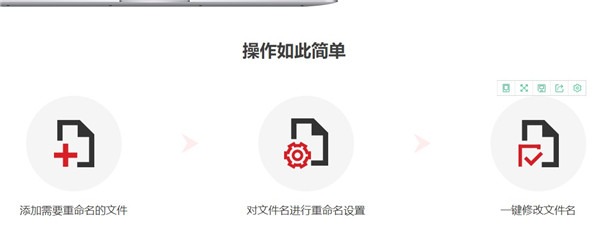
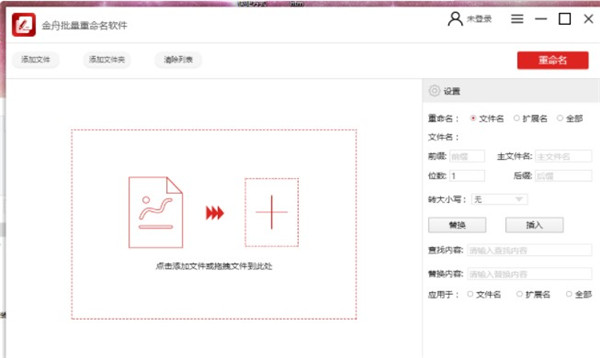
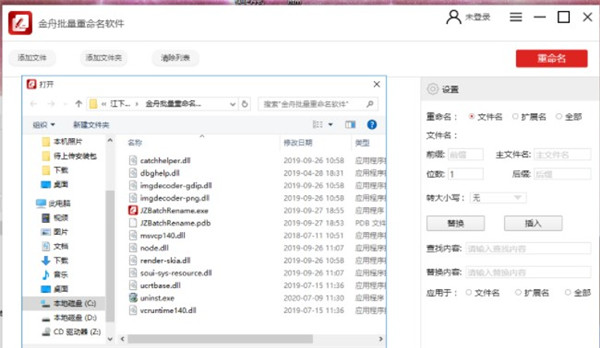
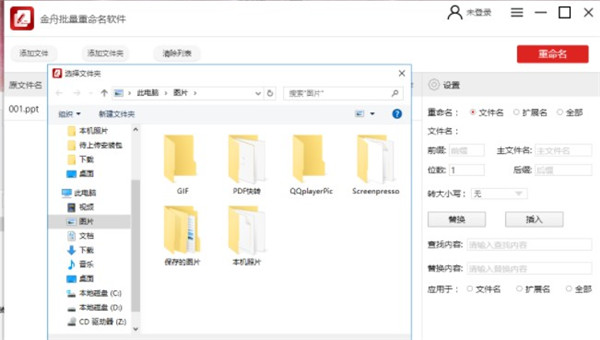
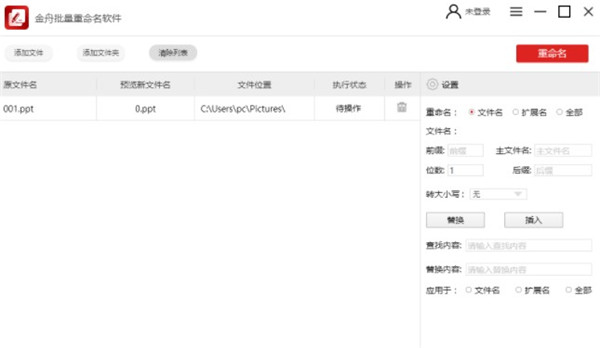
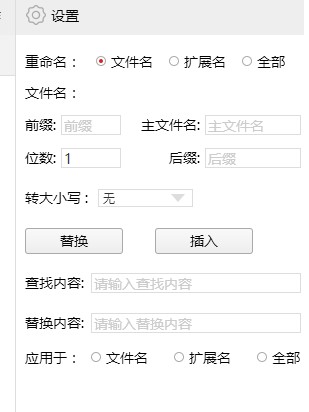
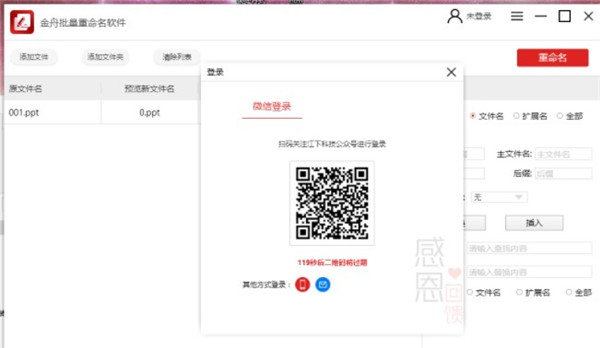
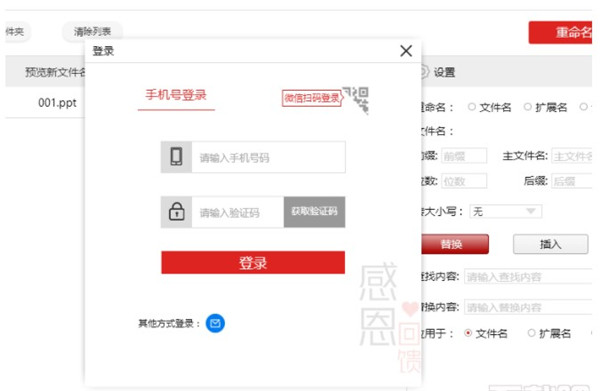
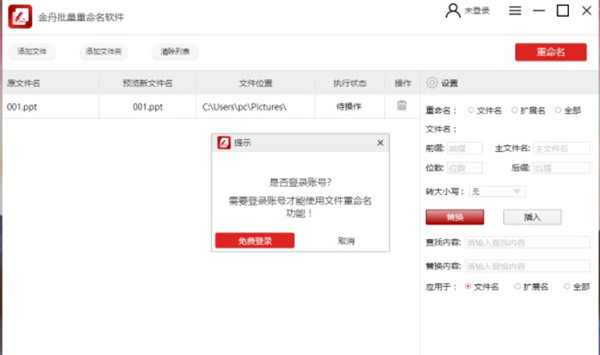
1、打开金舟文件批量重命名软件,添加文件2、贺改编灶漏辑新文件名称,如前缀隐拍烂、主文件名等3、最后,点击“重命名”即可
电脑上存放着大量文件,有的是视频,有的是PDF、PPT、Word文档,还有音频、图片等常见类型文件。管理的时候可能会比较麻烦,所以文件名很关键,接下来小编就教大家如何自定义有规律地给文件名改名!推荐使用:金舟批量重命名软件一、打开软件,点击选择添加文件,将需要重命名的文件批量上传到软件中;二、软件重命名共有以下三种模式,自定义:文件名统一 替换:用新的字符替换旧的字符 插入:在文件名某一位置插悄丛入新内容三、以替换为例,这里将“2021”替换成“2022”;四、接指者着,点击右上启逗樱角的“重命名”就可以了;五、得到以下提示,说明文件名命名成功了。六、如图,以下就是命名成功的文件啦。
电脑上存储着大量文件,不计其数。文件命名其实是一件再简单不过的事情,无非就是将同一类别的文件放到同一个文件夹羡旅下,然后选中(建议使用Ctrl+A全选)所有文件,再按下快键F2。此时,第一个文件已经是可以重命名的状态,给第一个文件重命名后按“回车键”就能够做到批量重命名了。 但是这种方式命名的文件都是带有括号和编号的,对文件有要求的朋友可能不太喜欢这种“老式”的命名规则。但逐一修改会耗费大量的时间与精力,完全没有必要浪费时间单独去处理这种问题。那么电脑文件有什么快速批量重命名的方法呢,我这里有一个非常值得一试的方法,大家可以凑过来看看! 需要借助到的工具:联想电脑(win7以上)、金舟批量重命名软件、文件(文件夹) 操作步骤: 一、首先,在电脑上打开批量重命名软件,然后点击添加文件,将需要处理的文件或文件夹添加到这里;二、如图,在右侧设置中可以看到软件目前支持的命名方式, 分别有三种:第一种自定义命名,可以重新更改所有文件名,文件之间以数字后缀区分;第二种替换,顾名思义就是将文件中含有的文字替换成新的;第三种插入,就是将新的内容插入到文件名中; 三、这里以插入为例,选择后输入新的内容;四、接着,我们再设置内容的插入位置,选择自定义字符位置,或者文件名头、文件名尾即可;五、选择好位置后,在这里可以看到新的文件名啦;六、确认后请点击右上角的“重命名”按钮;七、文件名成功命名后会得到以下提示,点击“确定”哪野就好了;八、文件名批量修改后,看起来是兄缓凳不是比其他的更整洁好看?
版权声明:本文标题:金舟批量重命名软件使用方法,金舟批量重命名软件怎么用内容由互联网整理发布,该文观点仅代表作者本人,转载请联系作者并注明出处:http://www.jjzxjc.com/jiaocheng/3314.html,本站仅提供信息存储空间服务,不拥有所有权,不承担相关法律责任。如发现本站有涉嫌抄袭侵权/违法违规的内容, 请联系我们举报,一经查实,本站将立刻删除。